Телевизоры на базе операционной системы Андроид становятся все более популярными. Но часто возникает вопрос, как установить игры на такие устройства? В этой статье мы рассмотрим пошаговую инструкцию, которая поможет вам установить любимые игры на телевизор андроид без лишних хлопот.
Первым шагом для установки игр на телевизор андроид является настройка устройства. Вам необходимо зайти в настройки телевизора и в разделе "Безопасность" разрешить установку приложений из неизвестных источников. Это даст вам возможность устанавливать приложения, которые не доступны в официальном магазине Google Play.
Далее, для установки игр на телевизор андроид, вам понадобится файл с расширением .apk. Вы можете скачать .apk файлы игр с официальных веб-сайтов разработчиков или из надежных источников, таких как APKMirror или APKPure. Будьте осторожны и избегайте скачивания файлов с подозрительных источников, чтобы избежать вредоносных программ.
Когда .apk файл игры будет скачан, перейдите в раздел "Файлы" на телевизоре андроид и найдите скачанный .apk файл. Нажмите на него, чтобы начать процесс установки игры. Следуйте инструкциям на экране, чтобы завершить установку.
Теперь, когда игра успешно установлена на телевизор андроид, вы можете найти её на главном экране или в меню приложений. Просто запустите игру и наслаждайтесь игровым процессом на большом экране вашего телевизора. Установка игр на телевизор андроид не так сложна, как может показаться на первый взгляд, и с нашей пошаговой инструкцией вы справитесь с этой задачей без проблем.
Подготовка телевизора андроид для установки игр

Для установки игр на телевизор андроид необходимо выполнить несколько предварительных шагов. Правильная подготовка телевизора позволит избежать проблем при установке и использовании игр.
1. Обновление операционной системы:
Перед установкой игр необходимо убедиться, что операционная система телевизора андроид обновлена до последней версии. Для этого откройте меню настройки телевизора, найдите раздел "Обновление ПО" или "О Системе" и выполните обновление, если доступно. Обновление операционной системы обеспечит стабильную работу игр и предотвратит возможные ошибки.
2. Подключение к интернету:
Для установки игр на телевизор андроид необходимо быть подключенным к интернету. Убедитесь, что ваш телевизор подключен к Wi-Fi или использует кабельное подключение для доступа к сети. Без подключения к интернету вы не сможете загружать и устанавливать игры.
3. Освобождение памяти:
Перед установкой новых игр рекомендуется освободить память на телевизоре. Удалите или переместите ненужные файлы, приложения или игры, чтобы создать больше свободного пространства. Достаточно свободной памяти поможет избежать проблем с установкой и работой игр.
4. Установка дополнительных приложений:
Некоторые игры могут требовать дополнительных приложений или сервисов для работы. Убедитесь, что у вас установлены все необходимые приложения, такие как Google Play Services или Adobe Flash Player. Если приложение требует обновления или добавления дополнительных компонентов, скачайте и установите их перед запуском игры.
5. Настройка безопасности:
Для защиты вашего телевизора и данных рекомендуется настроить соответствующие параметры безопасности перед установкой игр. Откройте меню настройки телевизора, найдите секцию безопасности (может называться "Безопасность" или "Защита") и настройте пароль, PIN-код или другие параметры безопасности, если это возможно. Это поможет предотвратить несанкционированный доступ к вашему телевизору или установленным играм.
Правильная подготовка телевизора андроид перед установкой игр является важным шагом для получения максимального удовольствия от игрового процесса. Следуйте указанным выше инструкциям и наслаждайтесь играми на своем телевизоре андроид!
Поиск и загрузка игр из Google Play Маркет
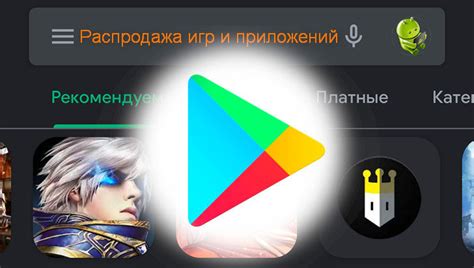
Чтобы найти и загрузить игру из Google Play Маркет на свой телевизор с операционной системой Android, следуйте этим простым инструкциям:
| Шаг 1: | Включите свой телевизор и убедитесь, что он подключен к Интернету. Если у вас есть учетная запись Google, войдите в нее на своем телевизоре. |
| Шаг 2: | На главном экране вашего телевизора найдите и откройте приложение "Google Play Маркет". |
| Шаг 3: | Когда вы откроете приложение Google Play Маркет, вам будет предложено войти в учетную запись Google, если вы еще не вошли. Войдите в учетную запись, чтобы продолжить. |
| Шаг 4: | Нажмите на значок поиска в верхней части экрана Google Play Маркет и введите название игры, которую вы хотите найти. |
| Шаг 5: | Выберите нужную игру из результатов поиска. На странице игры вы сможете увидеть подробную информацию о ней, отзывы пользователей и скриншоты. |
| Шаг 6: | Нажмите на кнопку "Установить" или "Скачать", чтобы начать загрузку игры на свой телевизор. |
| Шаг 7: | Дождитесь завершения загрузки и установки игры на свой телевизор. После этого игра будет доступна для запуска на вашем телевизоре. |
Теперь вы знаете, как искать и загружать игры из Google Play Маркет на свой телевизор на базе операционной системы Android. Наслаждайтесь играми и расслабьтесь, играя прямо у себя дома!
Разрешение установки приложений из неизвестных источников на телевизоре
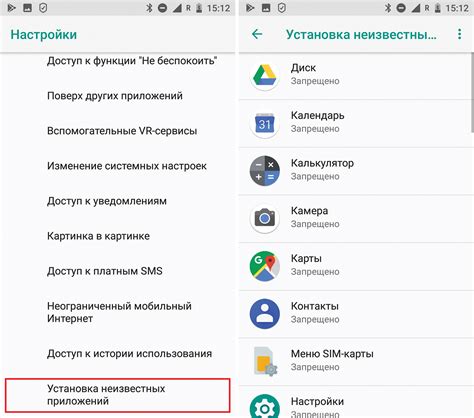
Для установки игр и приложений из неизвестных источников на телевизоре с ОС Android необходимо предварительно разрешить такую возможность в настройках устройства. По умолчанию, телевизоры с ОС Android запрещают установку приложений, которые не прошли проверку в Google Play Маркете.
Чтобы разрешить установку приложений из неизвестных источников, следуйте инструкции:
- Откройте "Настройки" на телевизоре.
- Выберите раздел "Безопасность".
- Найдите и активируйте опцию "Неизвестные источники" или "Установка приложений из неизвестных источников".
- Теперь вы сможете устанавливать игры и приложения, загруженные не из Google Play Маркета.
Важно помнить, что установка приложений из неизвестных источников может представлять определенные риски для безопасности вашего устройства. Рекомендуется загружать приложения только с надежных и проверенных ресурсов, чтобы снизить возможность установки вредоносного ПО.
Обратите внимание: процесс разрешения установки приложений из неизвестных источников может отличаться в зависимости от модели вашего телевизора и версии операционной системы Android.
Подключение дополнительных контроллеров для игр на телевизоре андроид

Игры на телевизоре андроид становятся еще интереснее и удобнее, если у вас есть возможность подключить дополнительные контроллеры. Это позволяет управлять игровым процессом с помощью физических кнопок, а не только с помощью пульта дистанционного управления.
Вот пошаговая инструкция, которая позволит вам подключить дополнительные контроллеры к телевизору:
- Включите телевизор и перейдите в настройки.
- Выберите раздел "Подключения" или "Bluetooth".
- Включите Bluetooth на телевизоре.
- Включите Bluetooth на контроллере. Обычно это делается с помощью кнопки "включения" или сочетания кнопок.
- На телевизоре найдите список доступных Bluetooth-устройств и выберите контроллер.
- Подтвердите подключение контроллера на телевизоре.
- Дождитесь, пока телевизор установит драйверы для контроллера.
- После успешного подключения контроллера, вы сможете использовать его для управления играми на телевизоре. Некоторые игры могут требовать дополнительных настроек для подключения контроллера, поэтому следуйте инструкциям, которые появятся на экране.
Важно отметить, что не все игры на телевизоре поддерживают дополнительные контроллеры. Перед покупкой или подключением контроллера проверьте, совместимы ли они с вашими любимыми играми.
Установка игры на телевизор с помощью USB-накопителя

Установка игр на телевизор андроид может быть проще, если воспользоваться USB-накопителем. Следуя простым инструкциям, вы сможете добавить новые игры на свой телевизор и наслаждаться игровым процессом.
Шаг 1: Подготовка USB-накопителя
Перед тем, как начать установку игр, убедитесь, что ваш USB-накопитель отформатирован в нужной файловой системе (обычно FAT32). Если он уже отформатирован, пропустите этот шаг.
Шаг 2: Скачивание игры
На компьютере найдите и скачайте игру, которую хотите установить на телевизор. Обычно игры для телевизора андроид имеют формат APK, поэтому убедитесь, что вы скачиваете файл с таким расширением.
Шаг 3: Подключение USB-накопителя к компьютеру
Вставьте USB-накопитель в свободный порт компьютера. Дождитесь, пока компьютер распознает накопитель и отобразит его в проводнике.
Шаг 4: Копирование игры на USB-накопитель
Откройте папку с загруженной игрой и скопируйте файл APK на USB-накопитель. Обычно вы можете просто перетащить файл в нужную папку устройства.
Шаг 5: Подключение USB-накопителя к телевизору
Извлеките USB-накопитель из компьютера и вставьте его в свободный USB-порт телевизора.
Шаг 6: Установка игры на телевизор
На телевизоре найдите приложение "Файловый менеджер" или "Мои файлы". Откройте его и найдите USB-накопитель с установленной игрой. Нажмите на файл APK и следуйте инструкциям по установке на экране. Возможно, вам придется разрешить установку из неизвестных источников в настройках телевизора.
Шаг 7: Готово!
Поздравляем! Игра успешно установлена на ваш телевизор. Теперь вы можете наслаждаться игровым процессом прямо с удобного экрана телевизора.
Примечание: Некоторые телевизоры андроид могут иметь некоторые отличия в интерфейсе и настройках, поэтому точный порядок действий может различаться. В случае возникновения затруднений, рекомендуется обратиться к инструкции по эксплуатации вашего телевизора или обратиться к производителю.
Запуск и настройка игры на телевизоре андроид

Вот пошаговая инструкция о том, как запустить и настроить игру на телевизоре андроид:
- Перейдите в меню вашего телевизора и найдите раздел "Приложения" или "Менеджер приложений".
- В этом разделе вы увидите все установленные на вашем телевизоре приложения. Найдите установленную игру в списке и выберите ее.
- После того, как вы откроете игру, вам может понадобиться пройти небольшую настройку, чтобы она корректно работала на вашем телевизоре. Следуйте инструкциям на экране и выберите нужные опции.
- Если у вас есть геймпад или другое устройство управления, подключите его к телевизору. Многие игры на телевизоре андроид поддерживают внешние контроллеры для удобного игрового процесса.
- Выберите в меню игры режим, который вы предпочитаете: одиночная игра, мультиплеер или онлайн-режим.
- После настройки выберите желаемые игровые параметры, такие как сложность, язык, настройки звука и графики.
- Теперь вы готовы начать играть! Используйте геймпад или пульт дистанционного управления телевизором для управления персонажем в игре.
Это базовая инструкция по запуску и настройке игр на телевизоре андроид. Однако, каждая игра может иметь свои особенности и инструкции, следуйте указаниям в самой игре, чтобы достичь наилучшего игрового опыта.